
Toate programele descrise sunt la fel de bine care funcționează în Windows 10, 8 și Windows 7. Informațiile prezentate mai jos vor fi utile atât proprietarilor de carduri video NVIDIA GeForce, cât și celor care au GPU / AMD. Consultați și: Cum să aflați temperatura calculatorului sau a procesorului de laptop.
Învățăm temperatura plăcii video folosind diferite programe.
Există multe modalități de a vedea ce temperatură a plăcii video în momentul timpului. De regulă, pentru acest lucru utilizează programe concepute nu numai în acest scop, ci și pentru alte informații despre caracteristicile și starea actuală a computerului.Spectacol.
Unul dintre aceste programe este Piriform Speccy, este complet gratuit și îl puteți descărca în formularul de instalare sau versiune portabilă de pe pagina oficială http://www.piform.com/speccy/builds
Imediat după lansare, în fereastra principală a programului veți vedea principalele componente ale computerului dvs., inclusiv modelul cardului video și temperatura actuală.
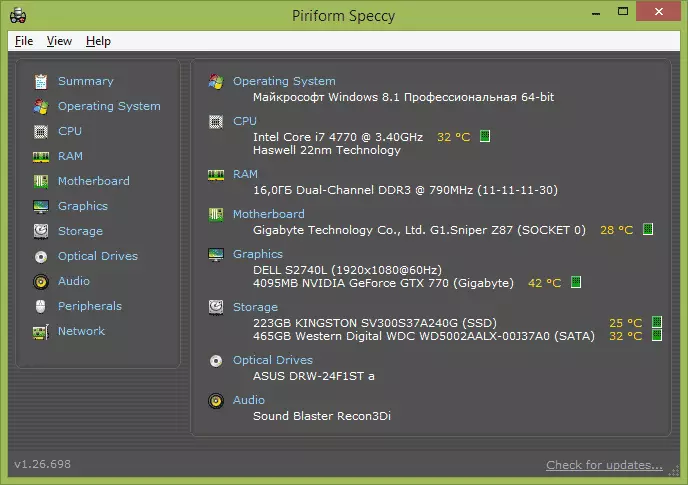
De asemenea, dacă deschideți elementul de meniu "grafică", puteți viziona informații mai detaliate despre placa dvs. video.
Observ că Speccy este doar unul dintre multe astfel de programe, dacă dintr-un anumit motiv nu vă potrivește, acordați atenție articolului Cum să aflați caracteristicile computerului - toate utilitățile din această recenzie știu și cum să afișați informații de la temperatură senzori.
Temperatura GPU.
În timp ce mă pregăteam pentru scrierea acestui articol, am dat peste un alt program simplu GPU Temp, singura funcție a cărei funcție este de a afișa temperatura plăcii video, în timp ce, dacă este necesar, poate "atârna" în notificările Windows și arată starea de încălzire când plasând mouse-ul.

De asemenea, în programul Temp GPU (dacă îl lăsați), se efectuează un grafic al temperaturii plăcii video, adică puteți vedea cum a fost încălzit în timpul jocului, după terminarea jocului.
Puteți descărca programul de la site-ul oficial gputemp.com
GPU-Z.
Un alt program gratuit care vă va ajuta să vă aduceți aproape orice informații despre placa dvs. video - temperatura, frecvența memoriei și kernel-urile GPU, utilizarea memoriei, viteza ventilatorului, funcțiile acceptate și multe altele.

Dacă aveți nevoie nu numai că măsurați temperatura plăcii video, dar, în general, toate informațiile despre aceasta este de a utiliza GPU-Z, puteți descărca de pe site-ul oficial http://www.techpowerup.com/gpuz/
Placa video de temperatură normală atunci când funcționează
În ceea ce privește temperatura de lucru a plăcii video, există opinii diferite, una exact: aceste valori sunt mai mari decât pentru procesorul central și pot diferi în funcție de placa video specifică.Aceasta este ceea ce se găsește pe site-ul oficial al NVIDIA:
Procesoarele grafice NVIDIA sunt proiectate să funcționeze în mod fiabil la temperaturi declarate maxime. Această temperatură este diferită pentru diferite GPU-uri, dar în cazul general este de 105 grade Celsius. Când se atinge temperatura maximă a plăcii video, șoferul va începe să se deplaseze (sărinduri, încetinirea artificială în funcționare). Dacă acest lucru nu duce la o scădere a temperaturii, sistemul va fi dezactivat automat pentru a evita deteriorarea.Temperaturile maxime sunt similare cu ambele carduri video AMD / ATI.
Cu toate acestea, acest lucru nu înseamnă că nu trebuie să vă faceți griji când temperatura plăcii video ajunge la 100 de grade - valoarea de peste 90-95 de grade pentru o perioadă lungă de timp poate reduce deja durata de viață a dispozitivului și nu este normală (cu excepția vârfului Încărcături pe carduri video Overclocked) - În acest caz, ar trebui să vă gândiți cum să o faceți mai rece.
În caz contrar, în funcție de model, temperatura normală a plăcii video (care nu a fost dispersată) este luată în considerare de la 30 la 60 în absența utilizării sale active și până la 95 dacă este implicată activ în jocuri sau programe utilizând GPU-uri.
Ce trebuie să faceți dacă placa video se supraîncălzește
Dacă temperatura plăcii dvs. video este întotdeauna mai mare decât valorile normale și în jocurile observați efectele lui Trottling (începe să încetinească după ceva timp după începerea jocului, deși nu este întotdeauna legată de supraîncălzire), apoi aici sunt câteva lucruri prioritare care trebuie acordate atenție:
- Cazul computerului este bine ventilat bine - nu este necesar dacă ar trebui să fie peretele din spate al peretelui și partea - la masă, astfel încât deschiderile de ventilație să fie blocate.
- Praf în carcasă și pe răcitorul plăcii video.
- Există spațiu suficient în locuințe pentru circulația normală a aerului. În mod ideal - un caz mare și vizual jumătate gol și nu o țesătură groasă de fire și plăci.
- Alte probleme posibile: răcitorul sau răcitorul plăcii video nu se pot roti la viteza dorită (murdărie, defecțiune), este necesar să înlocuiți pasta termică de pe GPU, defecțiunea unității de alimentare (poate duce și la incorect Utilizarea plăcii video, inclusiv creșterea temperaturii).
Dacă puteți repara ceva - excelent, dacă nu, puteți găsi instrucțiuni pe Internet sau puteți apela pe oricine care a dezasamblat.
